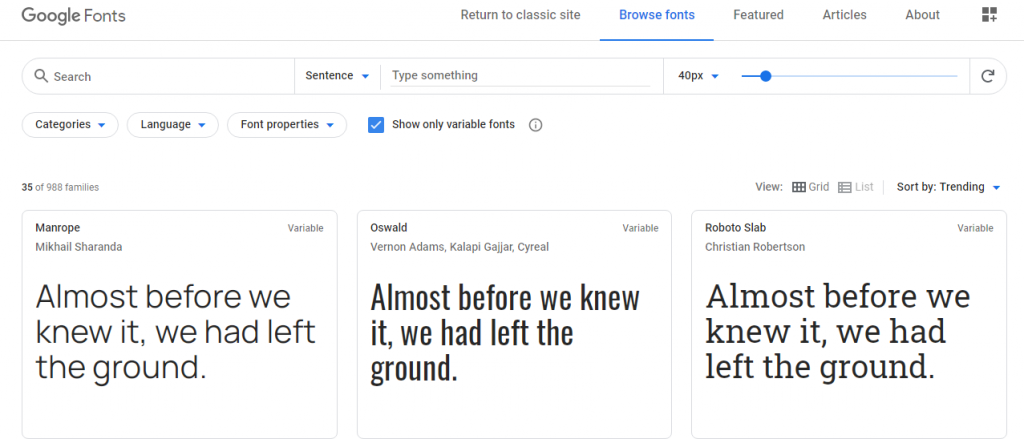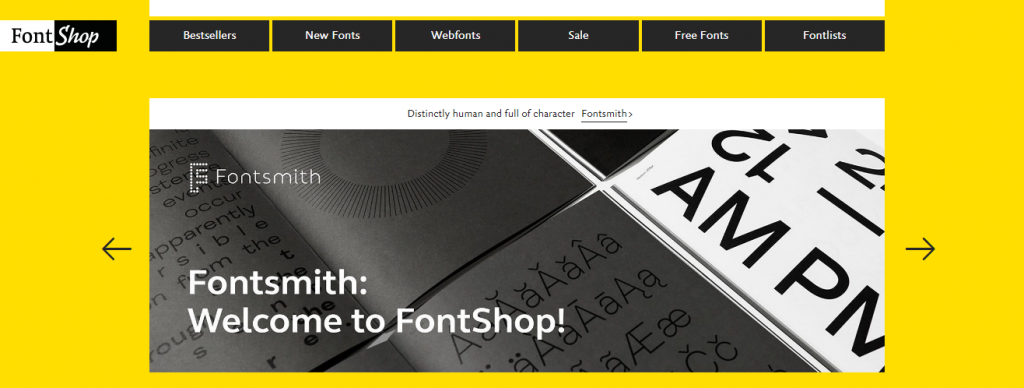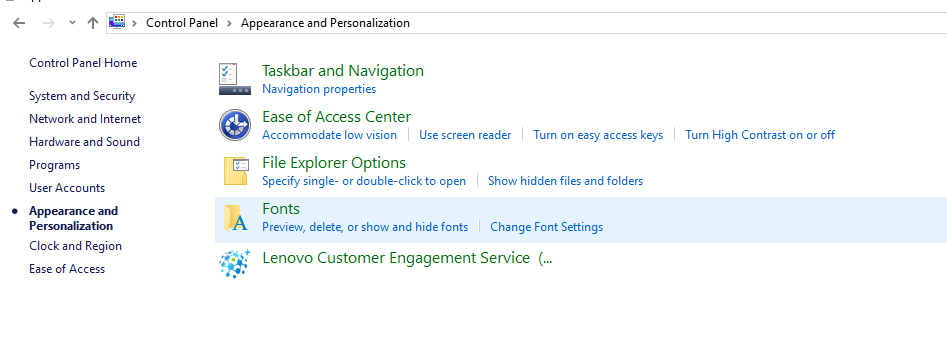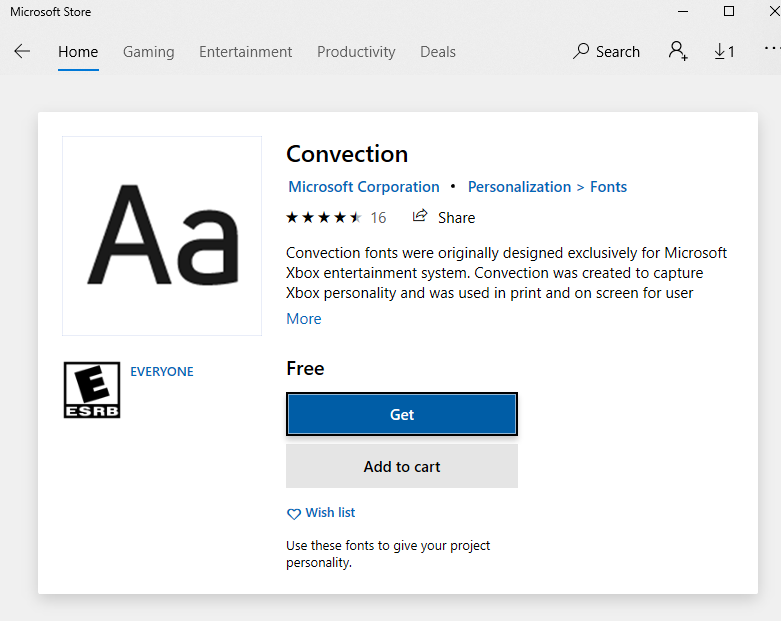Fonturile nu sunt altceva decât diferite tipuri de scrieri de mână digitale, care schimbă aspectul textului. Există diferite stiluri de fonturi și fiecare este unic în felul său. Un font corect ales îl face ușor de citit și, de asemenea, oferă uneori un efect dramatic conținutului. Sistemul de operare Windows 10 are multe fonturi preinstalate și fiecare aplicație suplimentară terță parte pe care o instalați vine cu pachetul său de fonturi pentru aplicație.
Cu toate acestea, dacă există un anumit font pe care doriți să îl instalați sau dacă doriți să verificați toate fonturile instalate în Windows 10 și să le ștergeți pe cele nesolicitate, atunci acesta este articolul potrivit pe care îl citiți. Așa că, cu mai mult timp, să începem călătoria noastră în lumea fonturilor și să începem să adăugăm fonturi în Windows 10.
“To Install Fonts in Windows 10, you are going to have to get them first!”

Sunt necesare diferite stiluri de fonturi din mai multe motive, cum ar fi crearea unui poster sau scrierea unui articol sau chiar proiectarea unui proiect creativ. Nu toate fonturile care văd sunt disponibile gratuit, iar unele dintre ele intră în categoria premium, unde toate costă ceva sau altceva.
Citiți și: Încorporați fonturi într-un document Microsoft Word
Instalați fonturi în Windows 10 gratuit
Cea mai extinsă bază de date disponibilă cu fonturi gratuite este Google Fonts, care are o colecție estimată de 900 de familii de fonturi pregătite pentru web. Aceasta este cea mai extinsă colecție pentru a selecta și adăuga fonturi în Windows 10. Alte surse includ Fonts.com și Font Bundles, care are o selecție vastă de fonturi gratuite. Odată ce ați ales fontul, le puteți instala în folderul fontului din Windows 10.
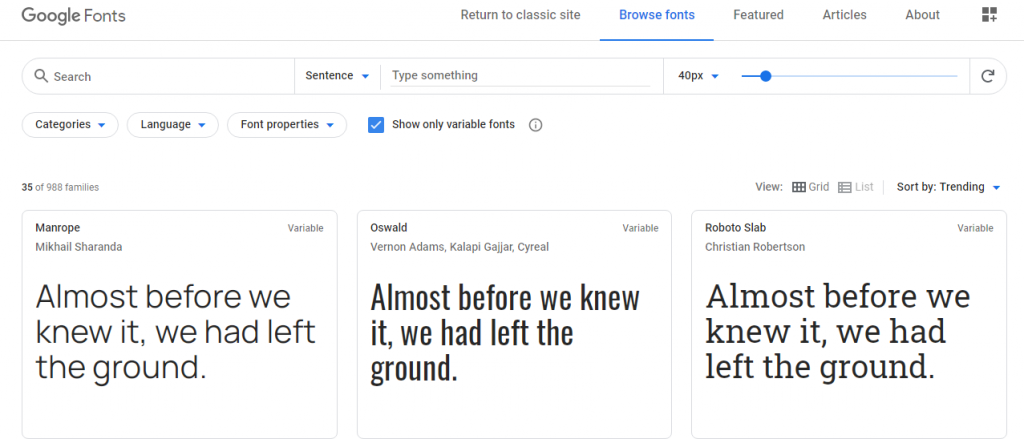
Vizitați Google Fonts făcând clic aici.
Vizitați Font.com făcând clic aici.
Vizitați Font Bundles.net făcând clic aici.
Citește și: Cum se schimbă fontul implicit Google Chrome?
Instalați fonturi în Windows 10 după achiziționarea lor
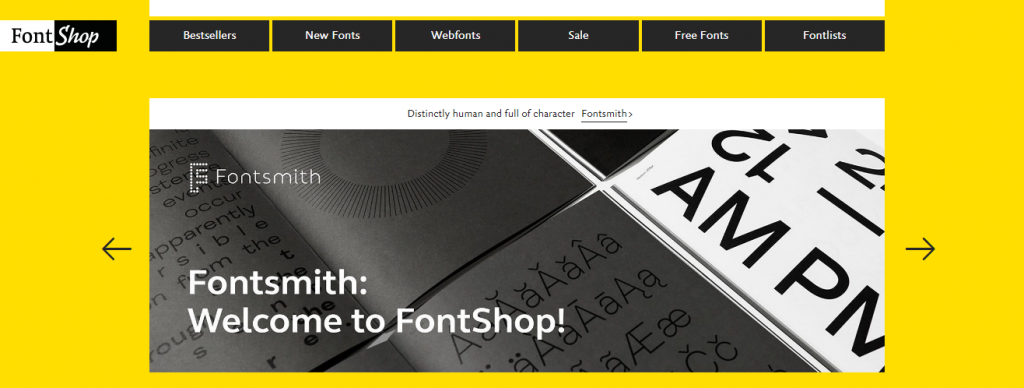
Dacă doriți să faceți conținutul dvs. unic să atragă atenția, atunci va trebui să plătiți câțiva dolari. Cea mai bună sursă de fonturi plătite este Linotype, care are o colecție masivă de pachete de fonturi care pot fi achiziționate, de asemenea, câte un font. Este o sursă excelentă pentru a adăuga fonturi în Windows 10. Un alt site web care are o colecție decentă clasificată în funcție de designer sau categorie este Font Shop. Toate fonturile achiziționate vor fi instalate în folderul fontului în Windows 10.
Vizitați Linotype făcând clic aici.
Vizitați Font Shop.com făcând clic aici.
Citiți și: Cum să schimbați tipul de font implicit în Windows 10
„Verificați colecția de fonturi care există pe computerul dvs.”
Dacă doriți să verificați fonturile instalate pe Windows 10 și să le previzualizați, puteți urma următorii pași:
Pasul 1 . Introduceți Panou de control în caseta de căutare situată în colțul din stânga jos al barei de activități.
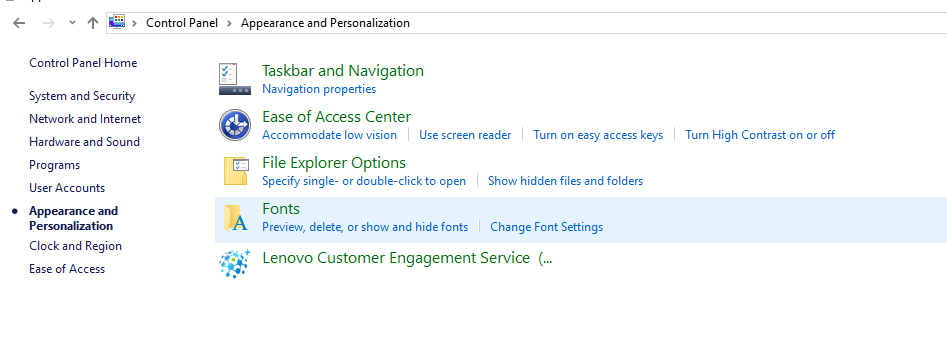
Pasul 2. Din lista de opțiuni, faceți clic pe „ Aspect și personalizare”.
Pasul 3 . Selectați Fonturi și din meniul din stânga, faceți clic pe Setări font.
Vor fi afișate toate fonturile instalate în Windows 10. Le puteți previzualiza făcând un clic dreapta pe oricare dintre ele și selectați Previzualizare din meniul contextual.
Citește și: Top 8 cei mai buni manageri de fonturi pentru Windows în 2020
„Obțineți fontul de care aveți nevoie din Microsoft Store”.
Pentru a descărca și instala fonturi în Windows 10, una dintre cele mai simple modalități este să accesați Microsoft Store și să le instalați. Iată câțiva pași despre cum să faci asta:
Pasul 1 . Apăsați pe Windows + I de pe tastatură.
Pasul 2 . Se va deschide fereastra Setări . Găsiți și selectați Personalizare .
Pasul 3 . Se va deschide o nouă fereastră. În secțiunea Fonturi, faceți clic pe linkul etichetat ca „ Obțineți mai multe fonturi în Microsoft Store ”.
Pasul 4. Odată ce aplicația Magazin se deschide, verificați lista de fonturi și costul acestora. După ce ați selectat ceea ce aveți nevoie, faceți clic pe butonul GET pentru a adăuga fonturi în Windows 10.
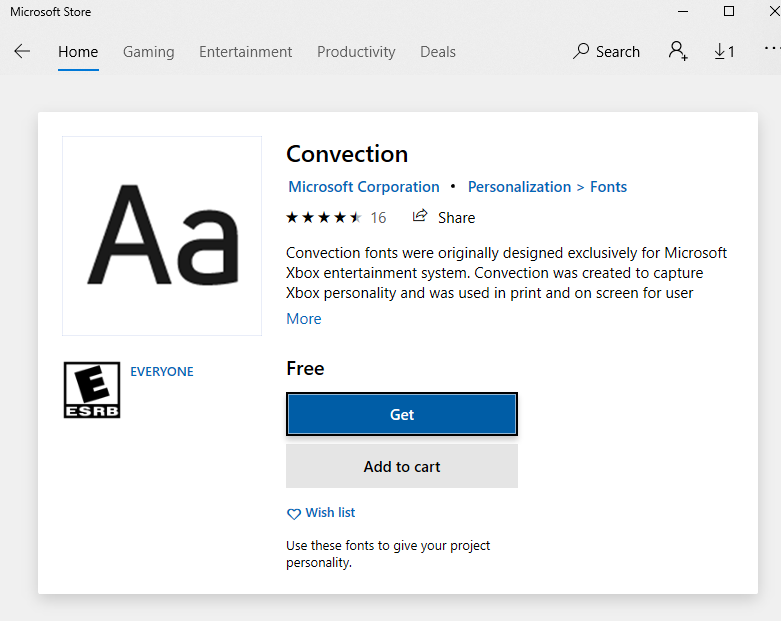
Citiți și: Cum să utilizați noile setări de font Windows 10
Ai instalat fonturi în Windows 10?
Pentru multe fonturi joacă un rol esențial atunci când citim sau scriem ceva pe computerul nostru. Pentru alții, este pur și simplu engleză, cu alfabetele răsucite și răsucite. Dar odată ce găsiți ceva care vă place, nu trebuie să lăsați niciodată acel font să dispară și probabil să îl setați ca implicit pe computer. Pentru cei care lucrează la proiecte, știți de unde să vă procurați fonturile plătite, în timp ce alții pot încerca fonturile gratuite disponibile pe fonturile Google sau în Microsoft Store. Deci, fără a mai aștepta, începeți să selectați și să instalați fonturi în Windows 10.
Urmărește-ne pe rețelele sociale – Facebook și YouTube . Pentru orice întrebări sau sugestii, vă rugăm să ne anunțați în secțiunea de comentarii de mai jos. Ne-ar plăcea să revenim cu o soluție. Postăm în mod regulat sfaturi și trucuri, împreună cu soluții la probleme comune legate de tehnologie. Abonați-vă la buletinul nostru informativ pentru a primi actualizări regulate despre lumea tehnologiei.